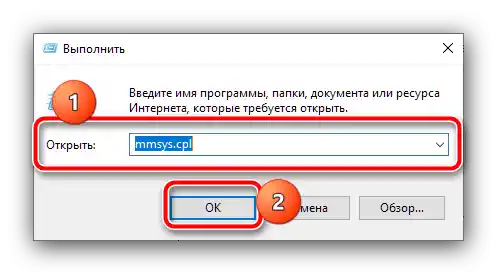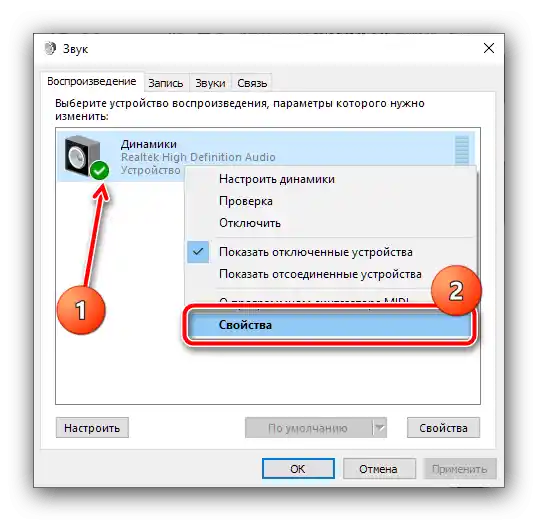Obsah:
Způsob 1: Nastavení hlasitosti
Při výskytu zmiňovaného problému je prvním krokem zkontrolovat úroveň hlasitosti – možná jste omylem ztlumili zvuk.
- Podívejte se na systémovou lištu (oblast v pravém dolním rohu obrazovky), najděte ikonu zvuku a klikněte na ni levým tlačítkem myši (LTM). Ujistěte se, že je jezdec na maximu – pokud ne, posuňte ho nahoru (Windows 7 a starší) nebo doprava (Windows 8 a 10).
- Pokud se zvuk ztlumil v některém z programů (webovém prohlížeči, hře, multimediálním přehrávači), klikněte na ikonu hlasitosti pravým tlačítkem myši (PTM) a vyberte položku "Otevřít mixér hlasitosti".
![Využijte mixér hlasitosti, pokud je zvuk na notebooku tichý]()
Zkontrolujte jezdec, nad kterým se nachází ikona problematického softwaru – pokud je nastaven níže než celková úroveň, zvyšte ho.
- Také by nebylo na škodu zkontrolovat parametry zvukových výstupních zařízení. Pro rychlý přístup k odpovídajícímu menu otevřete okno "Spustit" kombinací Win+R, zadejte do něj příkaz
mmsys.cpla stiskněte "OK".![Otevřete ovládací panel zvukových zařízení, pokud je zvuk na notebooku tichý]()
Poté klikněte na výstupní zvukové zařízení PTM a vyberte "Vlastnosti".
![Otevřete vlastnosti zvukového zařízení, pokud je zvuk na notebooku tichý]()
Otevřete záložku "Úrovně" a zkontrolujte stav hlavního jezdce – měl by být posunut do krajní pravé polohy, pokud tomu tak není.
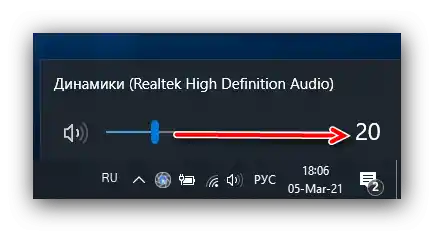
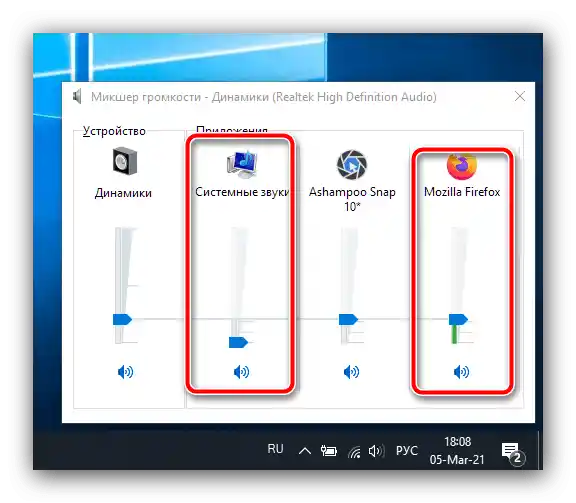
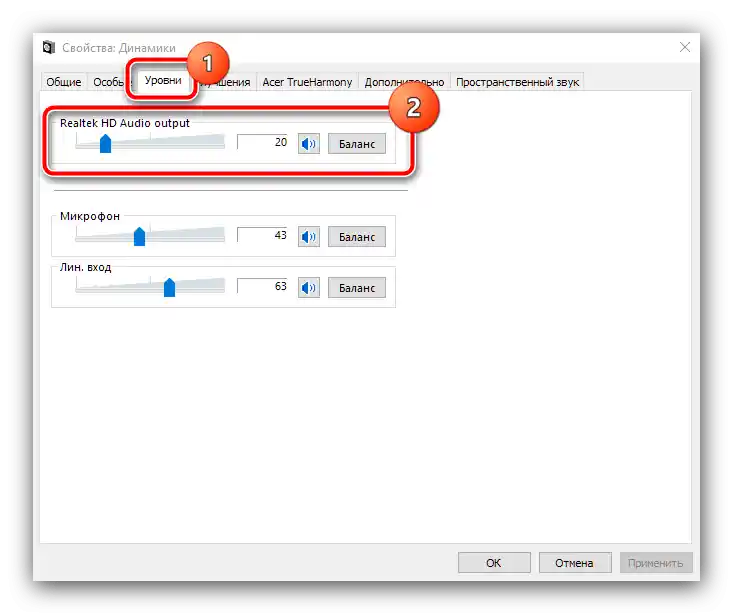
Ve většině případů použití systémových nastavení efektivně řeší problém.
Způsob 2: Manipulace s ovladači zvukové karty
Na úroveň hlasitosti notebooku může mít vliv i software zvukového čipu – zmiňovaný problém se často objevuje, pokud je zastaralý.Také je důležité se ujistit, že je nainstalován právě ovladač od výrobce, vyvinutý konkrétně pro váš model notebooku: jde o to, že často je tento software modifikován podle firemních technologií, a ten samý standardní ovladač Microsoft nebo Realtek takové komponenty pravděpodobně nemá.
Podrobnosti: Určení ovladačů potřebných pro zvukovou kartu
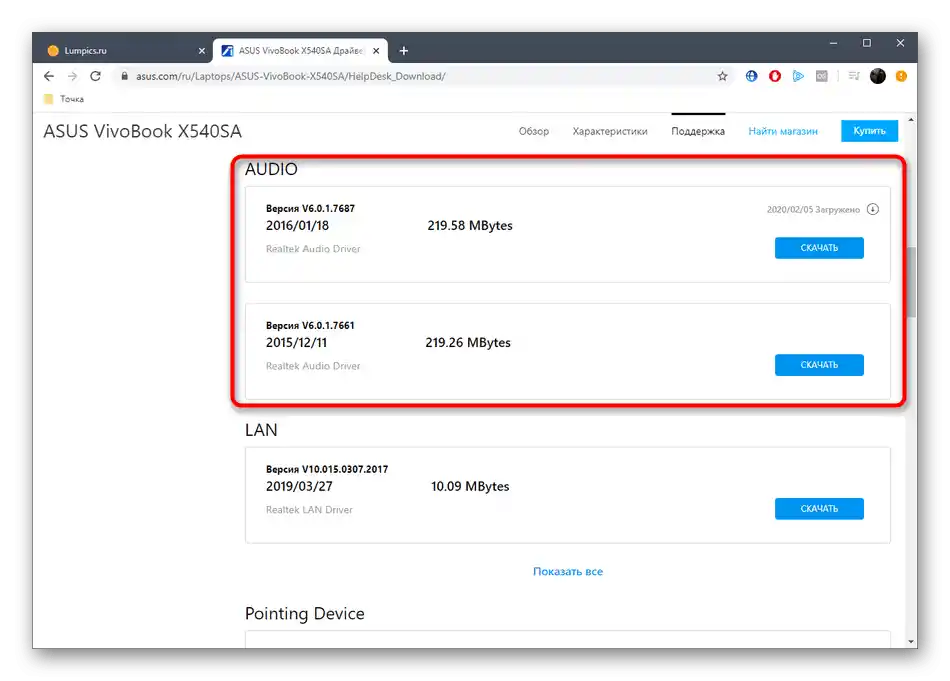
Pokud je software zaručeně nejnovější z dostupných, je třeba zkontrolovat parametry ovládacího panelu ovladačů. Ukážeme to na příkladu již zmíněného Realtek HD, ale s nastavením výrobce Acer.
- Otevřete "Ovládací panel", nejjednodušší je to udělat přes nástroj "Spustit", příkaz
control. - Zobrazení prvků nastavte na "Velké ikony" a vyberte položku "Realtek HD".
- Po spuštění ovládacího rozhraní na kartě "Reproduktory" nejprve věnujte pozornost řádku "Hlavní hlasitost". Uprostřed se nachází ovládání hlasitosti – obvykle je přímo spojeno se systémovým, a není třeba s ním manipulovat, ale v případě potřeby se ujistěte, že je i zde nastaveno maximální hodnoty. Vpravo jsou umístěny tlačítka pro kontrolu funkčnosti (ikona reproduktoru) a omezení horního limitu pro ochranu sluchu (ikona se stylizovaným uchem). Zvlášť zajímavá je poslední: právě ona může být příčinou zmiňovaného problému. V aktivním stavu má ikona červený obrys – pro deaktivaci funkce stačí jednou kliknout na něj LKM.
- Zkontrolujte také záložky dalších možností – obvykle se právě zde mění parametry nainstalovaných nadstaveb od výrobce. Například středně rozpočtové notebooky Acer jsou vybaveny technologií TrueHarmony, která programově zvyšuje hlasitost a čistí zvuk, proto je pro řešení našeho úkolu lepší ji aktivovat.
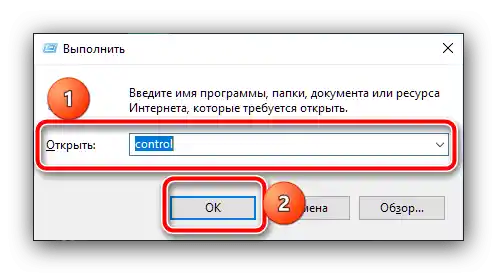
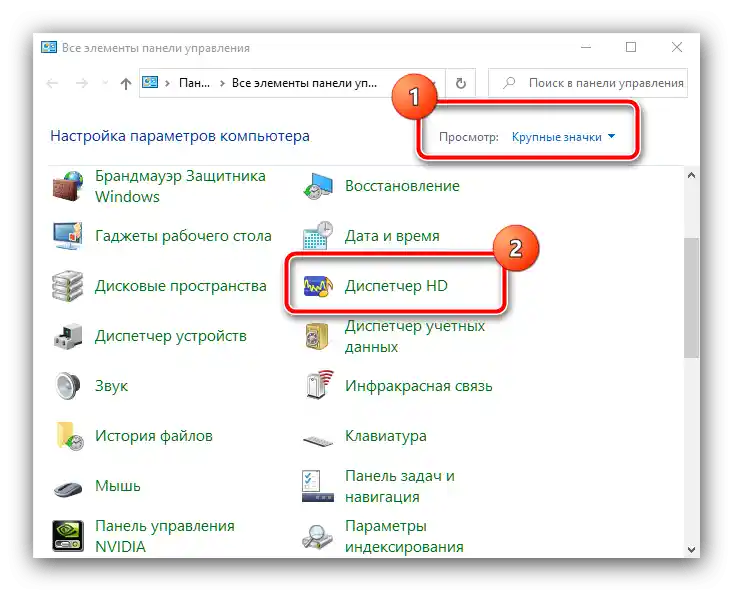
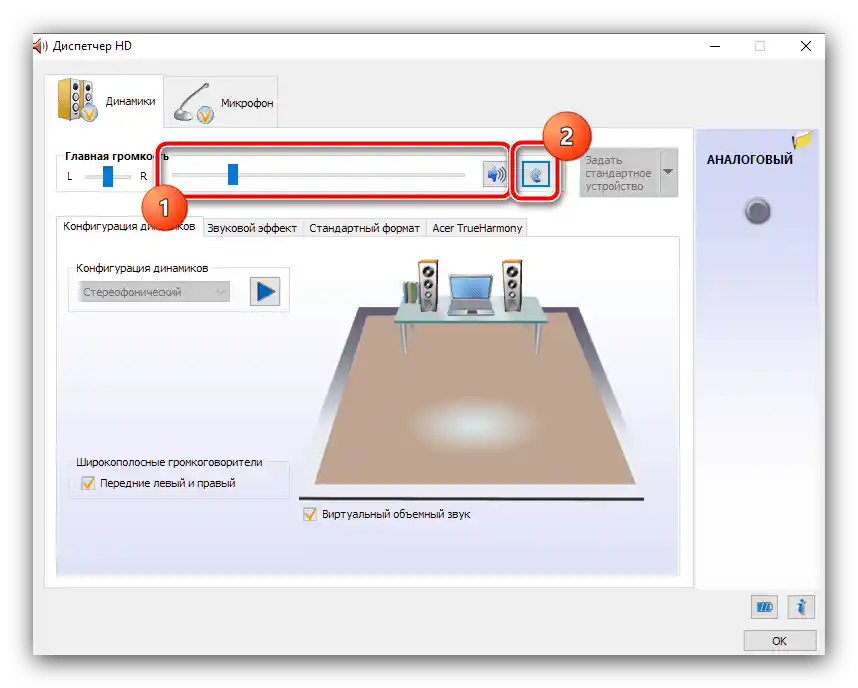
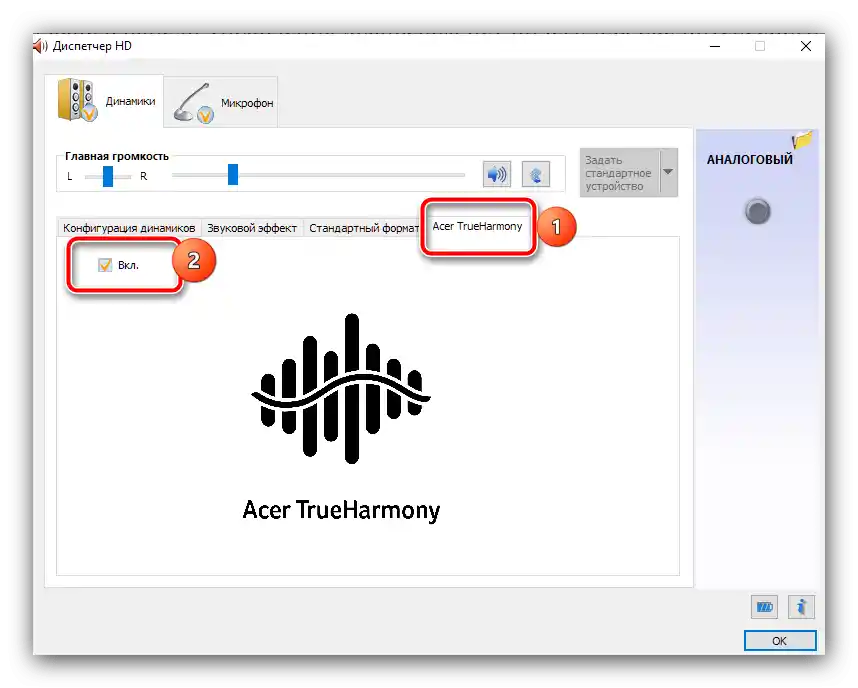
V ovládacím panelu ovladače už pro nás není nic zajímavého – parametry popsané výše jsou dostatečné pro vyřešení problému.Pokud se problém stále vyskytuje, využijte jeden z následujících způsobů.
Způsob 3: Instalace kodeků
Pokud dochází k poklesu hlasitosti při přehrávání multimediálních souborů, zatímco v samotných přehrávačích je zvuk již na maximu, může být problém v tom, že v systému chybí některé specifické kodeky, například ty potřebné pro přehrávání videa zabaleného v kontejneru MKV. Proto je k vyřešení problému nutné nainstalovat balíček odpovídajícího softwaru.
Způsob 4: Odstranění hardwarových problémů
Nejvzácnější, ale nejnepříjemnější příčinou poklesu hlasitosti reproduktorů je hardwarová porucha některé z komponent zvukového řetězce zařízení.
- Na prvním místě mohla selhat přímo mikročip, i když pro jeho poškození je obvykle charakteristické úplné vymizení zvukového signálu.
- Dalším kandidátem jsou vestavěné reproduktory notebooku. Ověření je velmi jednoduché: připojte do 3,5mm jacku jakákoliv sluchátka nebo externí reproduktory – pokud je zvuk v nich normální, je to jasný znak poruchy reproduktorů.
- Zvláštní pozornost si zaslouží různé specifické problémy, jako je zkrat multikontroléru spojeného se zvukovým digitálně-analogovým převodníkem, poškození obvodů čipu, problémy s procesorem a podobné závady. Takové problémy lze přesně diagnostikovat pouze s pomocí profesionálních dovedností a odpovídajícího vybavení, proto je při podezření na poškozenou elektroniku lepší neváhat a přinést zařízení do servisního střediska.